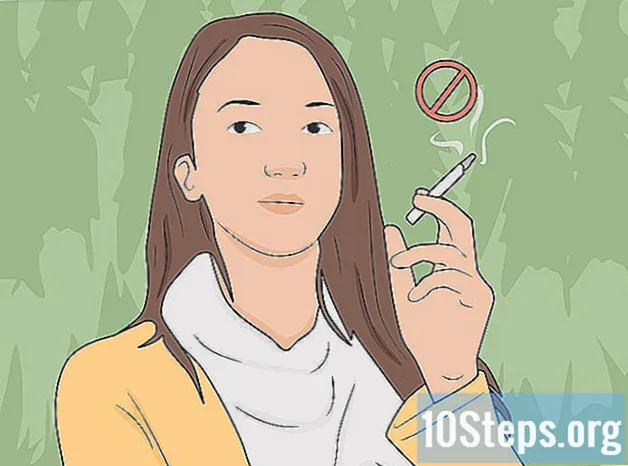مصنف:
Frank Hunt
تخلیق کی تاریخ:
20 مارچ 2021
تازہ کاری کی تاریخ:
1 جون 2024

مواد
پمفلیٹ وہ معلوماتی کتابچے ہیں جو مائکروسافٹ ورڈ آن میک اور ونڈوز سسٹم میں کمپیکٹ فارمیٹ میں تخلیق کی جاسکتی ہیں۔ انہیں بنانے کے ل you ، آپ انہیں تخلیق کرنے کا انتخاب شروع سے یا درخواست میں دستیاب ٹیمپلیٹس سے کرسکتے ہیں۔
اقدامات
طریقہ 1 کا 1: ٹیمپلیٹ استعمال کرنا
مائیکرو سافٹ ورڈ آئیکن (بحریہ کے نیلے رنگ کے پس منظر پر ایک سفید "W") تلاش کریں اور ایپلیکیشن کو کھولنے کے لئے اس پر کلک کریں۔
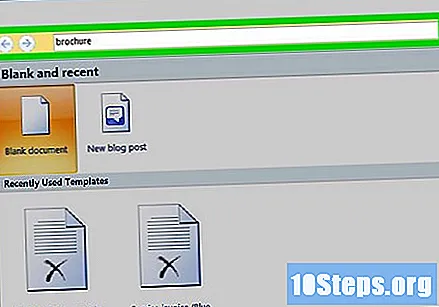
اسے ٹائپ کریں اڑنے والا اسکرین کے اوپری حصے میں سرچ بار میں اور کلید دبائیں ↵ داخل کریں ڈیٹا بیس میں دستیاب بروشر ٹیمپلیٹس کو تلاش کرنا۔- میک سسٹم پر ، اگر آپ کو "سانچہ" پیج نہیں ملتا ہے تو ، اوپر والے مینو بار میں "فائل" پر کلک کریں اور ظاہر ہونے والے مینو میں سے "نیا" منتخب کریں۔

ایک ٹیمپلیٹ کو منتخب کریں اور فلائر ڈسپلے پیج کھولنے کے لئے اس پر کلک کریں۔- زیادہ تر ماڈلز میں تقریبا ایک ہی شکل ہوگی ، لہذا آپ ظہور کے مطابق کسی ایک کا انتخاب کرسکتے ہیں۔
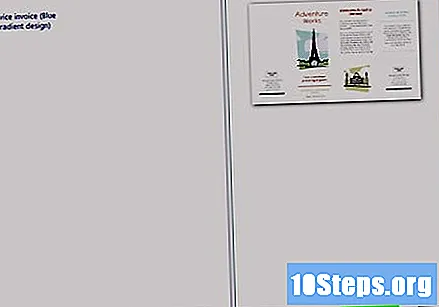
آپشن پر کلک کریں بنانا پمفلیٹ ڈسپلے کے دائیں طرف واقع ہے۔ جب آپ یہ کرتے ہیں تو ، ورڈ ٹیمپلیٹ کو لوڈ کرنا شروع کردے گا ، جس میں صرف چند سیکنڈ لگیں گے۔
پرچے کی معلومات درج کریں۔ منتخب کردہ ماڈل پر منحصر ہے ، یہ قدم مختلف ہوسکتا ہے۔ تاہم ، زیادہ تر پمفلیٹس کے لئے ، ہر متن کے فیلڈ کی جگہ مطلوبہ معلومات کے ساتھ رکھنا ہے۔
- زیادہ تر پرچے میں معلومات داخل کرنے کے کئی حصے ہوتے ہیں۔
- پمفلیٹ میں موجود تصاویر کو تبدیل کرنے کے لئے ، کسی تصویر پر کلک کریں ، "فارمیٹ" ٹیب پر کلک کریں ، "ری سیٹ امیج" پر ، "فائل منتخب کریں" اور پھر اپنے کمپیوٹر سے فائل منتخب کریں۔
پرچے کو مندرجہ ذیل طور پر محفوظ کریں: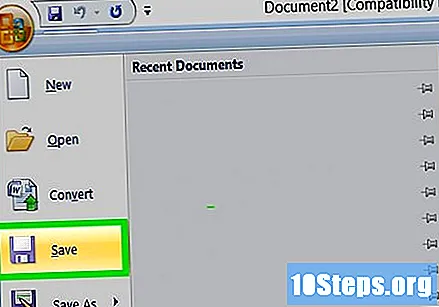
- ونڈوز: "فائل" ، "اس طرح محفوظ کریں" پر کلک کریں ، "میرا کمپیوٹر" پر ڈبل کلک کریں ، ونڈو کے بائیں جانب ایک مقام منتخب کریں ، "فائل کا نام" فیلڈ میں فائل کا نام ٹائپ کریں اور "محفوظ کریں" پر کلک کریں۔
- میک: "فائل" ، "بطور محفوظ کریں" پر کلک کریں ، فائل کا نام "بطور محفوظ کریں" فیلڈ میں ٹائپ کریں ، "کہاں" باکس میں کلیک کریں ، فولڈر منتخب کریں اور "محفوظ کریں" پر کلک کریں۔
طریقہ 2 میں سے 2: فلائیئر بنانا
مائیکرو سافٹ ورڈ آئیکن (بحریہ کے نیلے رنگ کے پس منظر پر ایک سفید "W") تلاش کریں اور ایپلیکیشن کو کھولنے کے لئے اس پر کلک کریں۔
ورڈ میں ایک نئی دستاویز کھولنے کے لئے ، کلک کریں خالی دستاویز، کھڑکی کے اوپری بائیں جانب واقع سفید خانے میں۔
- اس مرحلے کو میک پر چھوڑیں۔
ٹیب پر کلک کریں صفحہ لے آؤٹ، جو پروگرام ونڈو کے اوپری حصے پر واقع ہے ، اور ٹیب کے نیچے ایک نیا ٹول بار نظر آئے گا۔
آپشن پر کلک کریں حاشیے، ڈراپ ڈاؤن مینو ظاہر کرنے کے لئے ، "پیج لے آؤٹ" ٹیب کے ٹول بار کے بائیں طرف واقع ہے۔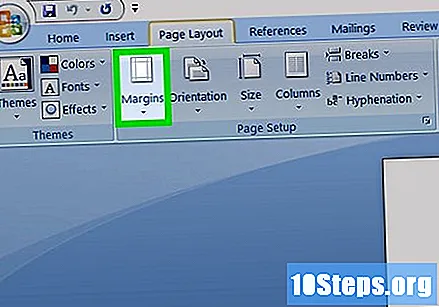
آپشن پر کلک کریں کسٹم مارجن ... "مارجنز" مینو کے نچلے حصے میں واقع ہے اور ایک نئی ونڈو نظر آئے گی۔
پروجیکٹ کے مارجن کی مقدار کو کم کریں۔ ونڈو کے اوپری حصے میں واقع "مارجنز" سیکشن میں ، قدر کے خانے کے ساتھ متعدد مارجن اختیارات (مثال کے طور پر ، "بائیں بازو") ہوں گے۔ ہر باکس میں ویلیو کو تبدیل کریں 0.1، تاکہ پمفلیٹ کے حاشیے پورے وسائل کو ایڈجسٹ کرنے کے ل. کافی وسیع ہوں۔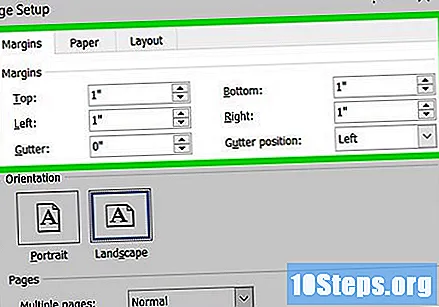
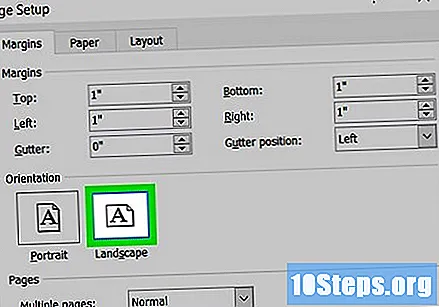
آپشن پر کلک کریں زمین کی تزئین کھڑکی کے وسط میں واقع ہے۔
بٹن پر کلک کریں ٹھیک ہے کھڑکی کے نیچے واقع ہے۔ جب آپ یہ کرتے ہیں تو ، تبدیلیاں محفوظ ہوجائیں گی اور دستاویز نئے فارمیٹ میں ہوگی۔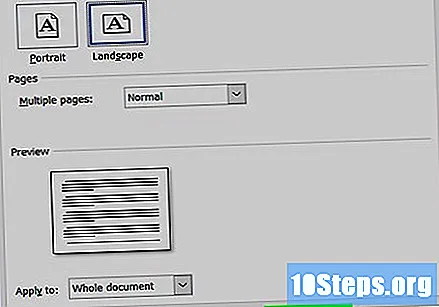

دستاویز میں کالم شامل کرنے کے لئے ، ان مراحل پر عمل کریں:- پہلے ، یقینی بنائیں کہ آپ ابھی بھی "پیج لے آؤٹ" ٹیب میں ہیں۔
- "کالم" پر کلک کریں۔
- ڈسپلے مینو میں کالموں کی تعداد منتخب کریں۔
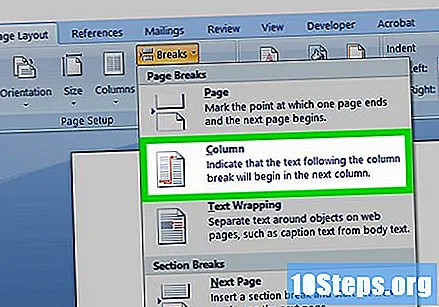
کالم وقفے شامل کرنے کے ل so ، تاکہ فلائر میں ہر کالم الگ پیراگراف ہو ، مندرجہ ذیل کام کریں:- یقینی بنائیں کہ آپ ابھی بھی "پیج لے آؤٹ" ٹیب میں ہیں۔
- "وقفے" پر کلک کریں۔
- دکھائے گئے مینو میں "کالم" پر کلک کریں۔
معلومات درج کریں جو فلائر پر ظاہر ہوں گی۔ دستاویز میں دو قسم کی معلومات استعمال کی جاسکتی ہیں۔
- متن: ہر کالم میں پرچے کی معلومات درج کریں۔ ٹائپ شدہ متن میں ترمیم کرنے کے لئے ، "ہوم" ٹیب پر کلک کریں ، جس متن میں آپ ترمیم کرنا چاہتے ہیں اسے منتخب کریں اور پھر "فونٹ" سیکشن میں کسی آپشن کا انتخاب کریں۔
- تصاویر: ماؤس کرسر کو اس صفحے کے اس حصے پر رکھیں جہاں آپ تصویر داخل کرنا چاہتے ہیں اور "امیجز" پر "ڈالیں" پر کلک کریں ، امیج کو منتخب کریں اور اسے لوڈ کرنے کے لئے "داخل کریں" یا "اوپن" پر کلک کریں۔
پرچے کو مندرجہ ذیل طور پر محفوظ کریں:
- ونڈوز: "فائل" ، "اس طرح محفوظ کریں" پر کلک کریں ، "میرا کمپیوٹر" پر ڈبل کلک کریں ، ونڈو کے بائیں جانب ایک مقام منتخب کریں ، "فائل کا نام" فیلڈ میں فائل کا نام ٹائپ کریں اور "محفوظ کریں" پر کلک کریں۔
- میک: "فائل" ، "بطور محفوظ کریں" پر کلک کریں ، فائل کا نام "بطور محفوظ کریں" فیلڈ میں ٹائپ کریں ، "کہاں" باکس میں کلیک کریں ، فولڈر منتخب کریں اور "محفوظ کریں" پر کلک کریں۔
اشارے
- اس سے پہلے کہ آپ اسے ورڈ میں بنانا شروع کردیں ، اس سے پہلے کہ فلائر کا ایک چھپی ہوئی ٹیمپلیٹ حاصل کرنا مفید ثابت ہوسکے۔
- پرچہ دونوں طرف پرنٹ کرنے کی کوشش کریں۔
انتباہ
- شروع سے فلائر بنانے میں اس کو ٹیمپلیٹ سے بنانے میں کہیں زیادہ وقت لگتا ہے۔